
通話SIMがなくても電話できるアプリ「SMARTalk」。
安くて便利なのですが……
「気づいたらSMARTalkが常駐していない……」
この間に着信が来ていたら取れないんじゃないか?という不安を解消すべく、対策を打ってみました。
SMARTalkとは?
いわゆるIP電話ができるアプリです。
クレジットカードを登録すれば、データ回線のあるスマホなら、普通に電話する事ができます。
登録すると、050番号が手に入るので、この番号でSMARTalkを介して発着信ができます。
ただし050なので、フリーダイヤルや110/119のような緊急系の番号には発信できないという制約があります。
使ったアプリ
今回は「Tasker」というアプリを使いました。
Taskerは「ある条件のときに」、「ある動作を自動でやってもらう」という設定を作り、Androidに自動で動いてもらうためのアプリです。
今回のこと以外にも、使いこなせば便利に使えるのでオススメです!
タスクの作成
このような内容のタスクを作ります。
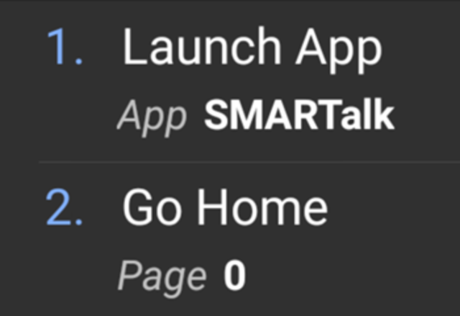
- Launch App→SMARTalk
- Go Home→Page 0
Launch App→SMARTalk
これはアプリを起動するためのものです。
なので単純にSMARTalkを指定すると、SMARTalkのアプリが起動します。
Go Home→Page 0
これはホーム画面に画面を切り替えることができます。
ホームボタンを押すのと同じような感じですね。
ホームボタンとの違いは、「どのページに移動するか?」が指定できるところです。
ホームボタンと同じ位置にしたければ、「0」を指定しておけばOKです。
プロファイルの作成
まずはプロファイルを作ります。
ぼくは朝7:00になったらタスクを実行するプロファイルを作りました。
時間で動作するプロファイルを作る
右下の「+」ボタン→「Time」を選択。
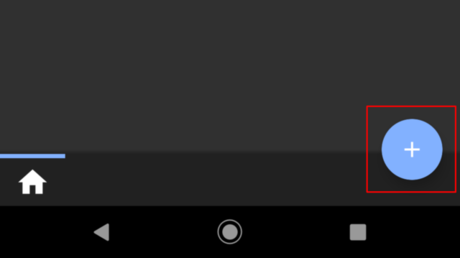
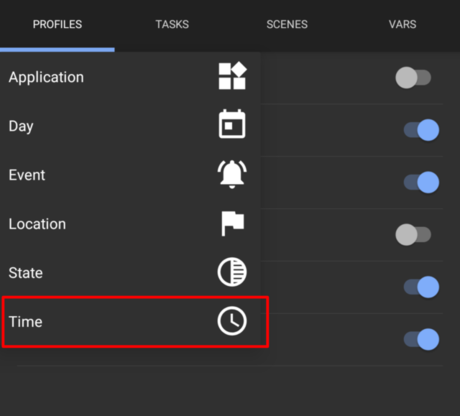
設定画面が表示されるので、
- FROM : このプロファイルを実行する時刻を設定
- TO : このプロファイルを終了する時刻を設定
を設定します。
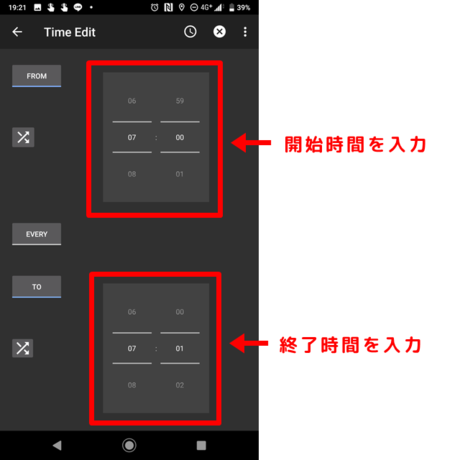
バックキーか左上の矢印ボタンで完了します。
タスクを設定する
戻ると右上にタスク一覧が表示されます。
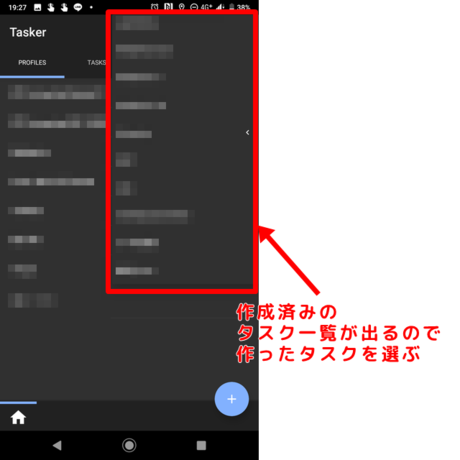
事前に作っておいたタスクを選択すればOKです!
これで完了です!
必要に応じて、プロファイルのリネーム(わかりやすくするため)など、細かい箇所の設定をすると管理しやすいです。
導入してみてどうだったか?
常駐していたアプリを復活させるのに、1番単純な方法が「アプリを起動させること」でした。
なので朝にこのタスクを実行してあげることで、ぼくの環境では1日常駐から消えることはありませんでした!
これで知らぬ間に常駐から消えてて、「その間に着信が来てたらどうしよう……」とか不安を抱えずに済むようになりました!
あとがき
SMARTalkの常駐が消えちゃうのを、Taskerで解決する方法でした!
設定して数週間経ちますが、今の所うまくいっています。
ぼくと同じように
「気づいたらSMARTalkが常駐していない……」
というような状況に困っているかたは、是非試してみてください!
Taskerは発想次第で、他のことにも色々使えるので、Tasker自体も遊んでみるといいと思います!



